Serveur minecraft sans Hamachi (CraftBukkit)
I. Configuration de la box
a. Neufbox
b. BboxII. Installation du Serveur
a. Sous Windows
b. Sous Linux
Vidéo explicative basée sur ce tutoriel pour les utilisateurs Linux
Note; la configuration des ports n’est expliquée que pour les clients SFR et Bouygues, les autres seront ajoutés plus tard, pour le moment veuillez vous reporter à d’autres tutoriels pour ce problème-là.
Premièrement, sachez que Minecraft étant codé en Java, vos fichiers ne seront pas modifiés lors du transfert des fichiers du serveur entre plusieurs systèmes d’exploitation (Linux, Windows).
I. Configuration de la box
– Si vous avez une NeufBox:
Pour rendre votre ip « statique » (permanente): rendez vous à l’adresse http://192.168.1.1/network/dhcp
Dans la catégorie « Adresses statiques » cliquez sur l’icône à droite de l’icône « + » et sélectionnez votre ordinateur. Enfin, cliquez sur « + »
Pour configurer le port 25565:
rendez vous à la page http://192.168.1.1/network/nat
Vous arrivez alors immédiatement sur la page appelée « Translation de ports ». Dans la colonne « nom », inscrivez « minecraft ». Dans la colonne « protocole », choisissez « les deux »; inscrivez ensuite « 25565 » dans « Ports externes », puis inscrivez l’adresse IP de l’ordinateur sur lequel vous allez lancer le serveur dans la colonne « adresse IP de destination ».
Enfin, réecrivez « 25565 » dans la colonne « Ports de destination », cocher la case « activer », et cliquez sur l’icône « + ».
– Si vous avez une Bbox:
Pour rendre votre ip « statique » (permanente): rendez vous à l’adresse http://192.168.1.254, qui vous dirigera sur la page d’accueil de votre Bbox. De là, allez dans l’onglet « dhcp »; dans la catégorie « Attribution d’une adresse IP privée fixe à un ordinateur du réseau local », remplissez les champs avec en premier l’adresse ip de votre choix (elle peut etre n’importe laquelle), puis sélectionnez votre ordinateur, et valider.
Pour configurer le port 25565, allez dans l’onglet « Nat/Pat ». Dans la colonne « Nom de la règle », écrire « minecraft », dans la colonne « Protocole », choisir « les deux ». Puis dans la colonne « Choix Port/Plage de ports », sélectionner « port », puis dans « Port(s) Source(s) » et dans « Port de destination », inscrire « 25565 ». Enfin, dans la colonne « @ IP de destination ou nom de l’ordinateur », sélectionner l’ordinateur hébergeant le serveur. Enfin, cliquer sur « Valider ».
II. Installation du serveur
Nous alors nous pencher sur l’installation et la configuration du serveur Minecraft, dont certains aspects sont souvent négligés, conduisant à des confusions et dysfonctionnements.
A. Sous Windows
1. Petit rappel sur les adresses IP
L’adresse IP est une adresse permettant d’identifier un ordinateur. Elle peut être locale, désignée par le routeur, elle ne sert qu’aux personnes étant reliées à ce réseau, ou « externes », permettant aux utilisateurs externes au réseau de se mettre en relation avec votre réseau.
• Les adresses IP locales:
Pour connaitre votre ip locale sous windows, tapez Windows+R, puis entrez « cmd » et enfin validez.
Dans l’invite de commande qui apparait, taper « ipconfig », puis entrée.
Plusieurs informations apparaissent; l’ip locale est désignée par « Adresse IPv4: » (192.168.x.xx)
• Les adresses IP externes:
Pour connaitre votre adresse ip externe, rendez vous sur le site mon-ip.com.
2. Installation du serveur
Téléchargez la dernière version de CraftBukkit ici.
Placez votre fichier .jar dans le dossier dans lequel vous souhaitez mettre tous les fichiers relatifs au serveur. Dans un souci de simplicité, renommez -le en « craftbukkit.jar »
Dans le dossier, créez un fichier texte où vous inscrivez le texte suivant:
@ECHO OFF
SET BINDIR=%~dp0
CD /D « %BINDIR% »
« %ProgramFiles%\Java\jre6\bin\java.exe » -Xmx1024M -Xms1024M -jar craftbukkit.jar
PAUSE
Notes:
• Si vous éxecutez Java dans une installation 32-bit sur une machine de type 64-bit, changer « %ProgramFiles » en « %ProgramFiles(x86)%) »
• Si vous avez comme installation Java 7 au lieu de Java 6, remplacez « jre6 » par « jre7 »
Enregistrez ce fichier texte sous « serveur.bat » (et non serveur.txt); vous pouvez maintenant double cliquer dessus pour l’éxecuter.
N’utilisez QUE la commande « stop » pour éteindre le serveur.
Pensez à vérifier souvent si la version de craftBukkit n’a pas été mise à jour. En cas de mise à jour, le lien reste le même, mais après avoir téléchargé le fichier, supprimez l’ancien « craftbukkit.jar » et remplacez le par le dernier téléchargé, que vous renommerez en « craftbukkit.jar » (eh oui lui aussi …)
B. Sous Linux
1. Petit rappel sur les adresses IP
L’adresse IP est une adresse permettant d’identifier un ordinateur. Elle peut être locale, désignée par le routeur, elle ne sert qu’aux personnes étant reliées à ce réseau, ou « externes », permettant aux utilisateurs externes au réseau de se mettre en relation avec votre réseau.
• Les adresses IP locales:
Pour connaitre votre ip locale, tapez Ctrl+Alt+t , puis « ifconfig » puis entrée.
Si vous êtes connectés en wifi, votre adresse ip locale apparait dans la catégorie « wlan0 » à « inet adr: » (sous la forme 192.168.x.xx)
Si vous êtes reliés à votre réseau par une connexion filiaire, votre adresse ip locale apparait dans la catégorie « eth0 » à « inet adr: » (sous la forme 192.168.x.xx)
• Les adresses IP externes:
Pour connaitre votre adresse ip externe, rendez-vous sur le site mon-ip.com
2. Installation du serveur
Téléchargez la dernière version de CraftBukkit ici
Placer le fichier téléchargé dans le dossier « Dossier personnel », puis le renommer en « craftbukkit.jar » ( par souci de simplicité). Toujours dans « Dossier personnel », créer un fichier texte où vous inscrirez le texte suivant:
java -Xmx1024M -Xms1024M -jar craftbukkit.jar
Notes:
Enregistrez ce fichier sous le nom « serveur » (ou autre si vous désirez), puis cliquez droit dessus, propriétés, Permissions, et cochez la case « Autoriser l’exécution du fichier comme un programme ».
C’est ce fichier à partir duquel vous lancerez le serveur; après avoir double-cliqué dessus, choisissez « Lancer dans un terminal ».
N’utilisez QUE la commande « stop » pour éteindre le serveur
Pensez à vérifier souvent si la version de craftBukkit n’a pas été mise à jour. En cas de mise à jour, le lien reste le même, mais après avoir téléchargé le fichier, supprimez l’ancien « craftbukkit.jar » et remplacez le par le dernier téléchargé, que vous renommerez en « craftbukkit.jar » (eh oui lui aussi …)
III. Configuration du serveur
Votre serveur est à présent lancé; plusieurs dossiers et fichiers jusqu’à maintenant inconnus apparaissent. Stoppez votre serveur, car le temps est venu d’exploiter votre serveur !
• Les plugins:
Conçus pour faciliter la vie des administrateurs de serveur, ils sont installés et exécutés par le serveur lui même (tant mieux, c’est ça de moins à faire !).
Pour télécharger des plugins, rendez vous sur cette page
Placez le fichier .zip que vous avez obtenu dans le dossier « plugins » que le serveur a généré, puis désarchivez-le. Tout le travail est fait, les plugins s’installeront à l’éxecution du serveur.
• server.proprieties:
Source de nombreux problèmes, ce fichier est pourtant la source-même du serveur.
Voyons ensemble les fonctions principales qu’il présente:
– allow-nether= true/false, changez le en fonction de vos envies; un nether à votre monde, ou pas.
– level-name= le nom du monde de votre serveur; vous pouvez le modifier si vous modifiez avec le nom du dossier de votre monde. Vous pouvez ainsi mettre une map de votre solo, ou que vous avez téléchargé, du moment que vous modifiez le nom dans le fichier server.proprieties
– allow-flight= true/false, cette fonction active ou désactive la fonction « voler » pour les utilisateurs du serveur. Toutefois, les utilisateurs étant en mode « créative » conserveront leur fonction de vol même avec la fonction désactivée
– server-port= 25565
– server-ip= mettez-y l’ip locale du serveur hebergeant le serveur.
– max-build-height= c’est le nombre de blocs au dessus duquel aucun bloc ne pourra être posé; il représente la hauteur maximale de construction
– white-list= true/false, il est conseillé de l’activer. Dans le cas ou vous l’activeriez, inscrivez les pseudos des personnes auxquelles vous autorisez l’accès à votre serveur dans le fichier white-list.txt (un par ligne).
– spawn-animals= true/false, activer ou désactiver l’apparition d’animaux dans le monde du serveur.
– online-mode= true/false, false est conseillé si vous doutez de la légalité de vos users
– gamemode= 0/1, 0 mettra tout le monde en survival, 1 tous les users en creative.
– max-players= nombre de joueurs maximums admis en même temps sur le serveur.
– generate-structures= true/false, à vous de voir si vous désirez des villages PNJ dans votre monde, ou pas.
L’ip que vous avez inscrite dans server.proprieties ne change JAMAIS (ip locale), celle qui change est celle que vous allez inscrire dans le jeu, quand vous faites « Add server »: si vous cherchez à rejoindre votre serveur depuis
• Votre réseau
inscrivez l’ip locale de l’ordinateur qui héberge le serveur
• Un réseau exterieur
inscrivez l’ip externe de l’ordinateur qui héberge le serveur
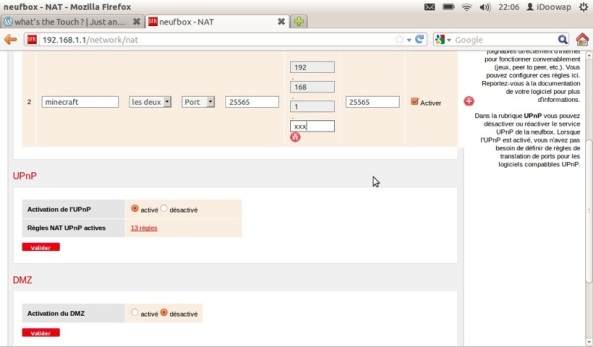
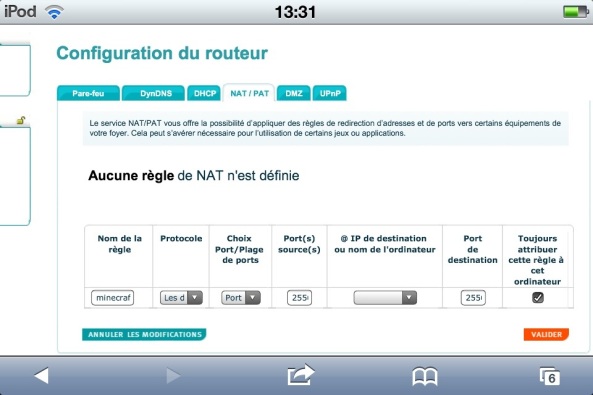
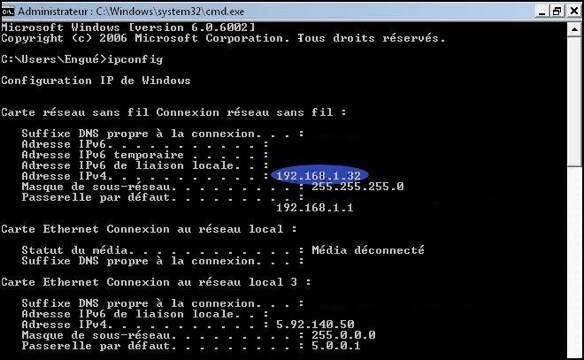
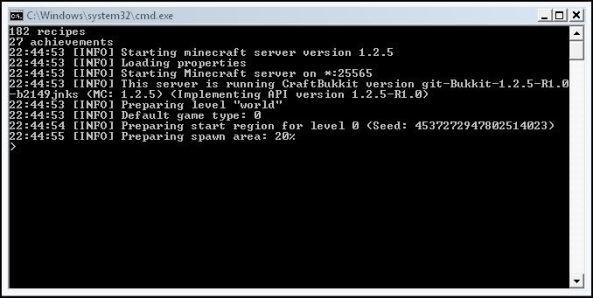
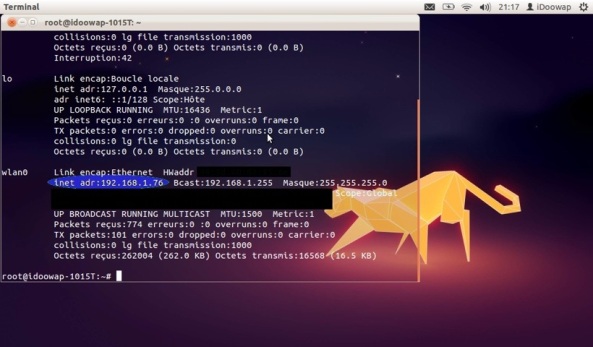
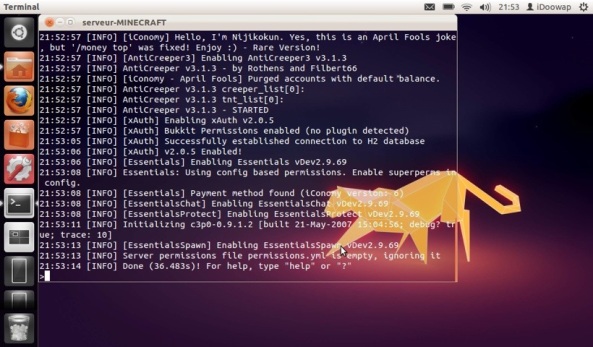
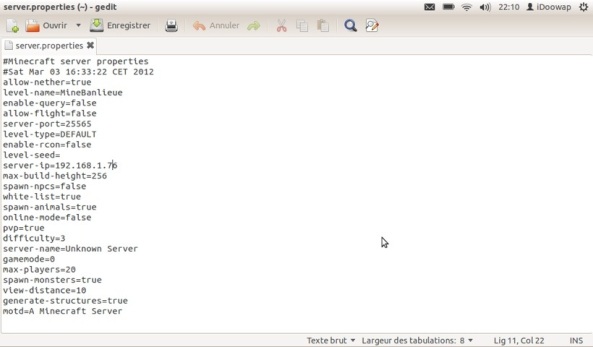
Combien cela prends-t-il de place sur l’ordinateur ?
Merci d’avance
Cela dépendra de la taille des fichiers de maps et du nombre de plugins; néanmoins il est rare que l’ensemble des fichiers du serveur pèse plus que 200/300 mio
bon jour moi jai ouvert mais port sur une box mediaserve j’ai créer les réglé et j’ai mi mon ip dans serveur properties mais quand je lance le serveur sa ma dit sa:
INFO] Starting minecraft server version 1.2.5
[INFO] Loading properties
[INFO] Starting Minecraft server on 192.168.1.1:25565
[WARNING] **** FAILED TO BIND TO PORT!
[WARNING] The exception was: java.net.BindException: Cannot assign requested address: JVM_Bind
[WARNING] Perhaps a server is already running on that port?
Moi pareil j’ai un pc 32 bits avec java sous jre7 et pour jouer dessus c’est bon kan je suis en local mais après en multi les autres sont obligés de passer par hamachi pour que ça fonctionne. OUINNNN
Avez-vous un skype, un AIM, meme une adresse msn ou bien un profil facebook/google+ pour vous contacter ? Repondez moi via l’onglet « contactez moi » pour ne pas divulguer vos informations personnelles.
tu as mis comme ip dans server.proprieties: « 192.168.1.1 », qui est l’ip de ta box. Mais tu dois mettre comme ip celle de ton ordinateur, pas celle de la box. Si ça ne marche toujours pas, n’hésite pas à me contacter via l’onglet « contact »
Moi aussi sa me met pareille que labarerre et j’ai mit mon adresse ip locale je pense qui est:81.57.136.201
non, ça c’est l’ip externe, l’ip locale est sous la forme 192.168.x.x -> il est marqué dans le haut du tuto comment la trouver
Moi aussi sa me fait la meme chose queux y a t-il une solution ???
sur sfr comment on fait pour changer l’ip les 3 colonnes sont bloqué donc on peut pas changer l’ip
chez sfr ce qui change dans l’ip c’est la dernière ligne (toujours l’ip locale). Tu peux aussi cliquer sur l’icône rouge en dessous et sélectionner ton pc
A tous ceux dont les problèmes persistent, utilisez l’onglet « contact » du site et je vous aiderai dans les difficultés que vous rencontrez
on fais comment quand on a une livebox ?
Je met ça en ligne ce soir, mais si tu veux il existe d’autres tutoriels sur le net pour configurer ses ports sur la livebox.
bonjours,j’ai téléchargé CraftBukkit ,j’ai créé le fichié texte,qu’est ce que je met dans le dossier car j’ai mis ce qu’il y avait de marqué mais sa ne marche pas .j’ai java (TM) 6 Update (64-bit) .merci
tu as bien pensé à mettre ce code:
@ECHO OFF
SET BINDIR=%~dp0
CD /D « %BINDIR% »
« %ProgramFiles(x86)%\Java\jre6\bin\java.exe » -Xmx1024M -Xms1024M -jar craftbukkit.jar
PAUSE
et à l’enregistrer sous ‘serveur.bat’ puis à renommer le fichier Craftbukkit en « craftbukkit.jar » ?
ca marche pour les crackées?
Ca, c’est à toi de le tester, je ne suis pas en mesure de te répondre car mon tutoriel n’explicite pas de pratiques frauduleuses.
Salut moi je donne mon ip au autre mais sa ne marche pas. Comment je fais ?
Salut,
J’ai créé un serveur avec craftbukkit, tout fonctionne très bien quand j’essaye d’y jouer en local. Par contre impossible de passer en exterieur, j’ai donné mon ip aux gens, mais ils ne passent pas. Pourtant j’ai tout fait, débloquer les port sur la livebox, débloquer sur le pare feu windows et gestion de la white list … une idée ?
Salut,
donc voila moi j’ai Java 32 bits, mes par contre Probleme je fais tout c qui est demade. Je lance serveur.bat et il me dise : La syntaxe du nom de fichier de repertoire ou de volume est incorrecte ‘1/2’ n’est pas reconnu en tant que commande interne ou externe, un programme executable ou un fichier de commande.
Quelqu’un pourrait m’aider sa fais des mois que je travaille sur ce probleme !!!!
moi je le dossier craftbukkit avec tout fait mais je fais comment pour démarre le jeu et le serveur?